最近有電腦用戶反映怎么在EXCEL單元格中輸入一個數字自動變成幾個相同的數字,比如輸入1自動變成6個1,該如何解決呢?下面錯新站長站小編為大家帶來解決這個問題的教程,需要的朋友們快來借鑒一下吧。
實現是方法很多,有直接設置法、輔助法和VBA法。本站,力求簡單明了,就給大家介紹直接設置法和輔助法吧。
一、直接設置法
如下表,假如我們要在A列中的所有單元格都實現在任何一個單元格中輸入一個數字后自動變成相同的幾個數字,那么,請這樣來設置。
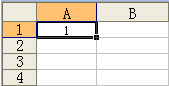
首先選擇A列,然后執行菜單操作,如下圖:“格式”→“單元格”;
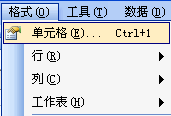
彈出如下圖對話框。
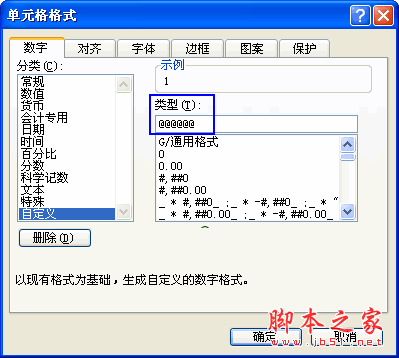
上圖中,在分類下面找到“自定義”,之后,在其右方也就是“示例”的下面,在類型的輸入框中,直接輸入六個@
最后,點擊“確定”按鈕確認并退出即可。
現在,只要您在A列中的任何一個單元格中輸入一個數字,該單元格的數據立即變成相同的幾個數字。
比如,在A1輸入一個6,之后,會立即變成666666
二、輔助方法
所謂的輔助方法,都是以,比如以A列為依據,然后,通過B列單元格的公式得以實現。
例如,A1單元格輸入1,B2單元格通過公式,B2就變成111111,這樣,通過B列得到相同幾位數數據之后,再將A列刪除,把B列的數據通過選擇性粘貼中的數值方法,粘貼出所需要的數據。
本站給大家提供兩種輔助方法
①使用REPT函數
=REPT(A1,6)
REPT函數的語法及功能如下:
語法:REPT(text,number_times)
功能:重復顯示Text參數的文本。
②使用CHOOSE函數
=CHOOSE(A1,"0000000","1111111","2222222","3333333","4444444","5555555","6666666"
,"7777777","8888888","9999999")
以上的公式,相同的數字要顯示的是7個,您可以根據需要定制要顯示幾個。更多精彩教程請關注錯新站長站!
新聞熱點
疑難解答